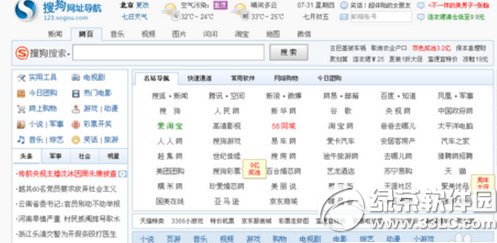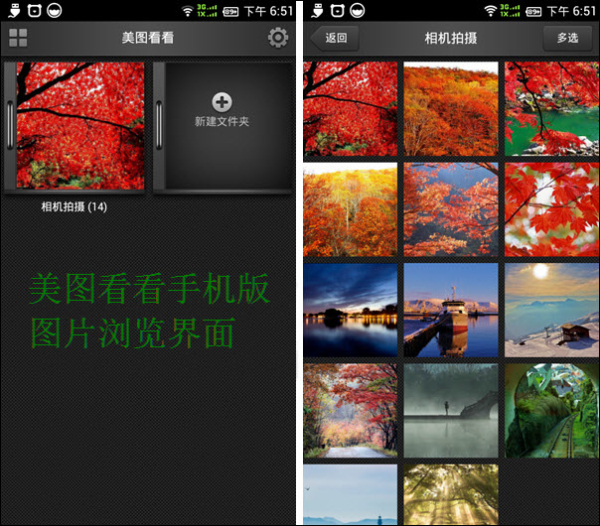萬盛學電腦網 >> 圖文處理 >> CAD >> CAD使用教程 >> 常見案例解析 >> AutoCAD坐標標注應用教程
AutoCAD坐標標注應用教程
我們在繪圖過程中經常會有這樣的情況:對不規則的孔分布或者類似圖元(尤其是比較多的時候),若用常規的線性標注,容易顯得雜亂,影響讀圖(如圖1),使用坐標標注方式可最大限度的解決這個問題。
本文主要結合上圖舉例說明坐標標注的應用。(從制圖上講,還可用“孔表”來表示各個孔的位置尺寸)。
我們常用的有尺寸標注有線性,對齊,角度等類型,但坐標標注和它們的使用有所不同。
坐標標注的基本原理
首先定義一個相對原點,此點相對坐標為(0,0),所有其它要標注的點(例如孔中心),分別標注這些點相對標注原點的X,Y距離即可。
簡單說來,進行坐標標注基本如下步驟:
1. 自定義標注原點。
2. 設置相應的標注樣式(若用現有的標注樣式,此步可省略)。
3. 坐標標注。
4. 相應的整理調整。

我們就以上圖為例,按上述步驟進行實例操作。
1. 定義標注原點
這個原點自己可以靈活定義,一般可定義在圖形的中心點,角點,或者其它的一些基准點。
命令如下:
在命令行內輸入: UCS(回車)
命令行提示:
COMMAND:輸入選項:[新建(N)/移動(M)/ 正交(G) /上一個(P)/恢復(R)/保存(S)/刪除(D)/應用(A)/?/世界(W)<世界>]:
輸入:M(回車) (注:輸入M,對UCS坐標系進行移動)
COMMAND:指定新原點或[Z向深度(Z)] <0,0,0>:
按F3打開捕捉,單擊圖中左下角中心點,將其定義為標注原點。如圖2,圖3。


注意:
UCS世界坐標系由原來整個繪圖區的左下角移到了此孔中心,成為新的原點。這樣以後所標注的尺寸就是相對於此點的相對距離值。
2. 坐標標注
單擊“坐標標注”按鈕,選擇剛定義的相對原點,就會出現一個可拖動的標注線,它和一般標注尺寸線不同的,就是可以彎折並調節。
因為是原點,所以此處標注的坐標值為(0,0)如圖4。

3. 選擇要標注的其他圖元進行坐標標注
如各個孔中心,沿X或Y方向拖動,進行X,Y方向的標注,此尺寸值即孔中心相對於標注原點的X,Y坐標。如圖5。

注意:
此種尺寸標注的一些要素和常規的不同,默認情況下沒有箭頭和中心標記。只是帶尺寸數值的直線或折線。
4. 尺寸整理和檢查
為避免失誤或者疏漏,可以先標注全部X坐標(或Y坐標)方向的尺寸,再標注另一方向的,然後進行檢查有無遺漏。
5. 整理和對齊
也許你會發現上面圖中的尺寸有些亂,可在標注完畢後進行整理和對齊,讓各個尺寸標注變得清晰容易讀。
整理的方法很簡單,就是選擇要整理的尺寸標注,拖動上面的藍色夾點即可。
注意到有三個夾點,拖動可以改變標注文本,標注尺寸線,標注起點的三個要素的位置。一般我們只拖動前兩種夾點進行尺寸標注整理,必要時做水平和豎直的線輔助,整理完後刪除即可。如圖6

整理完畢的整個圖紙如圖7,可相對圖1比較一下,坐標標注的優勢得到了明顯的體現。
- 上一頁:CAD:如何取代CHT進行文字替換教程
- 下一頁:AutoCad時間查詢